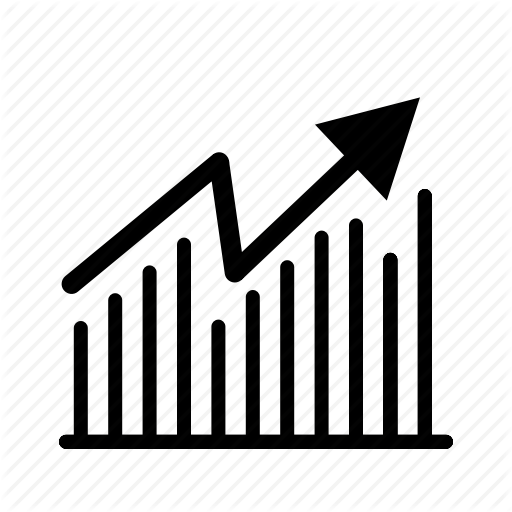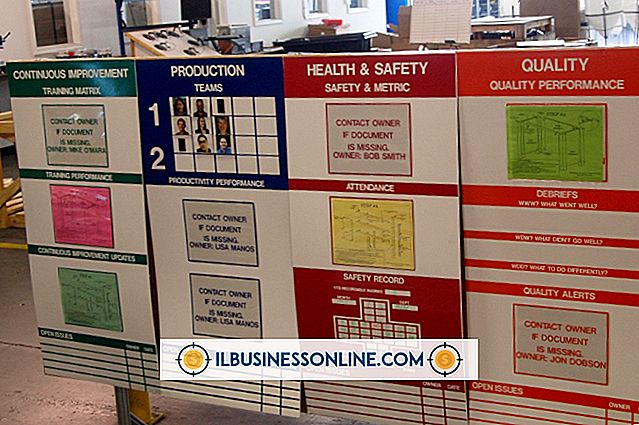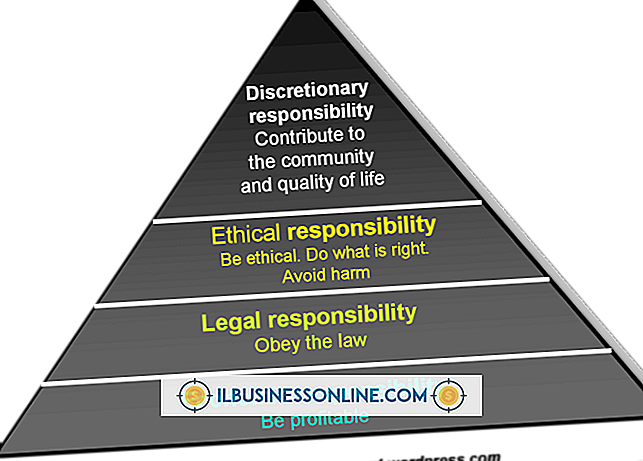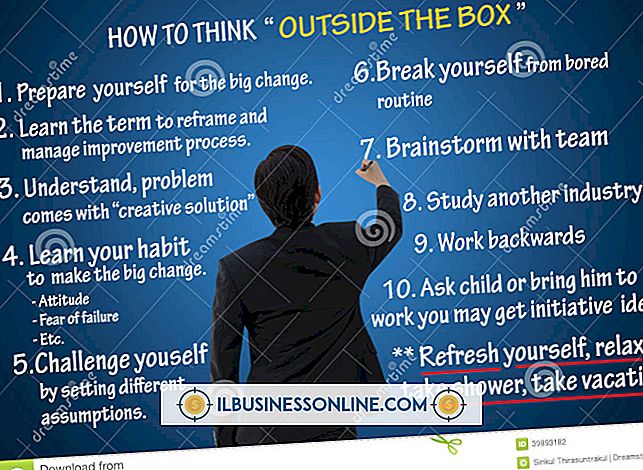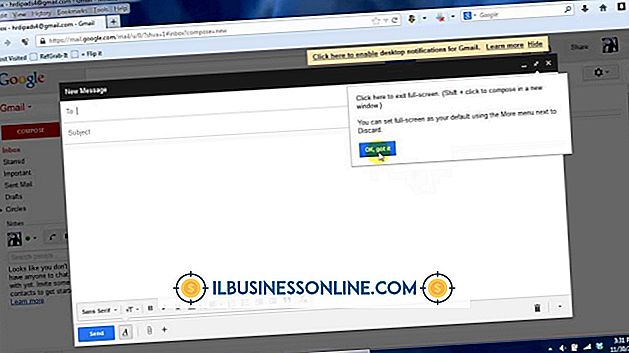Cách thay đổi định dạng kế toán trong Excel

Định dạng kế toán trong Microsoft Excel 2010 rất giống với định dạng tiền tệ --- cả hai đều hiển thị ký hiệu tiền tệ bên cạnh mỗi số. Nhưng định dạng kế toán có một vài điểm khác biệt giúp thực hiện kế toán dễ dàng hơn, chẳng hạn như hiển thị giá trị 0 dưới dạng dấu gạch ngang, căn chỉnh tất cả các ký hiệu tiền tệ và vị trí thập phân và hiển thị số âm trong ngoặc đơn.
1.
Mở tệp Excel 2010 mà bạn muốn thực hiện thay đổi định dạng.
2.
Chọn ô trên cùng bên trái trong phạm vi ô bạn muốn thay đổi sang định dạng kế toán. Cuộn bảng tính, sử dụng các thanh cuộn ở cạnh phải và dưới cùng của bảng tính, để bạn có thể thấy ô dưới cùng bên phải của phạm vi mong muốn của mình. Giữ "Shift" và nhấp vào ô này để chọn toàn bộ phạm vi.
3.
Nhấp chuột phải vào bất cứ nơi nào trong phạm vi bạn đã chọn và chọn "Định dạng ô" từ menu bật lên.
4.
Nhấp vào "Kế toán" từ danh sách ở phía bên trái của cửa sổ xuất hiện. Chọn biểu tượng tiền tệ của bạn từ menu thả xuống ở giữa cửa sổ, sau đó sử dụng mũi tên lên và xuống để xác định có bao nhiêu vị trí thập phân bạn muốn hiển thị.
5.
Nhấp vào "OK" để đóng cửa sổ và phạm vi đã chọn của bạn sẽ hiển thị số bằng định dạng kế toán.
tiền boa
- Thay vì chọn một phạm vi ô, bạn cũng có thể nhấp vào chữ cái phía trên một cột để chọn toàn bộ cột hoặc số bên cạnh một hàng để chọn toàn bộ một hàng. Bạn cũng có thể nhấp vào hộp nhỏ ở bên trái của "A" và trên "1" để chọn toàn bộ bảng tính cùng một lúc.